文章详情页
Win10系统怎么禁止非活动窗口进行滚动?Win10系统禁止非活动窗口进行滚动的方法
浏览:135日期:2022-06-19 09:29:42
我们在使用这款操作系统的过程中,当鼠标悬停到非活动窗口上的时候,我们滑动鼠标就可以滚动窗口。但是有时候这会给我们造成不便,因此有的朋友想要禁止非活动窗口进行滚动,下面教给大家具体的操作方法。
方法步骤如下
1、首先打开软件,我们在界面左下角找到“开始图标”按钮,点击该按钮就可以打开开始菜单窗口。

2、接着在窗口左侧找到“设置”选项,我们点击该选项,桌面上就会出现一个设置页面,如下图所示。
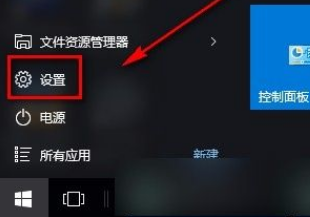
3、接下来在设置页面中,我们在页面左上方找到“设备”选项并点击,即可跳转到设备页面。
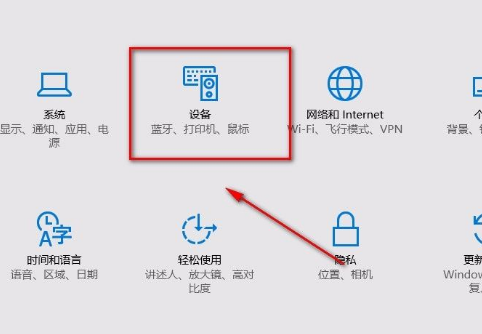
4、进入到设备页面后,我们在页面左侧找到“鼠标和触摸板”选项,点击该选项再进行下一步操作。
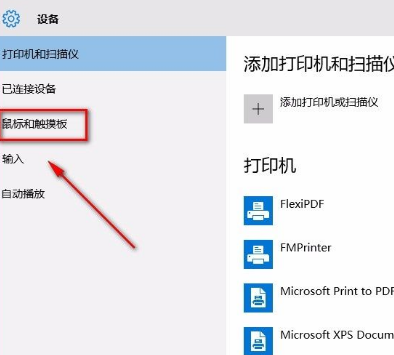
5、最后我们在页面上就能找到“当我悬停在非活动窗口上方时对其进行滚动”选项,点击该选项下方的开关按钮将其关闭,如下图所示,这就成功完成全部的操作步骤了。
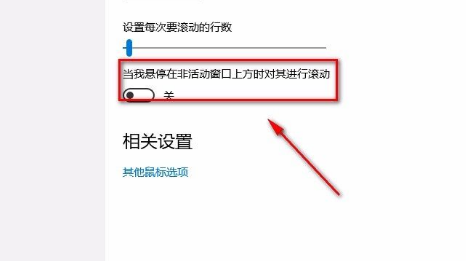
以上就是小编给大家整理的win10系统禁止非活动窗口进行滚动的具体操作方法,方法简单易懂,有需要的朋友可以看一看,希望这篇教程对大家有所帮助。
相关文章:
排行榜

 网公网安备
网公网安备